SamsungのスマートフォンでGalaxy AIをオフにする方法

Samsung の携帯電話で Galaxy AI を使用する必要がなくなった場合は、非常に簡単な操作でオフにすることができます。 Samsung の携帯電話で Galaxy AI をオフにする手順は次のとおりです。
コンピューターをスリープモード(スリープモード)にすることは、作業を継続しながらエネルギーを節約するための優れた方法です。しかし、コンピュータが「起きている」または自動的に「眠っている」場合、どうすればよいですか?この状況につながる多くの要因があるため、原因を特定することは困難です。
スリープモードでのエラー処理のプロセスも、PCの製造元によっては複雑です。この問題を解決する最良の方法は、さまざまな解決策を試すことです。次の記事では、トラブルシューティングの手順を一覧表示し、Windows 10でスリープモード関連のエラーを修正する方法を説明します。
コンピューターが通常の状態になっている場合は、スリープ状態を妨げる全体的な設定と要因を確認します。ハードウェア、電源オプション、および構成は、電源ボタンとスリープモードの動作に影響する場合があります。PCの更新プログラムがインストールされているか、アプリケーションを再起動する必要がある場合、コンピューターがスリープ状態にならない可能性があります。
共有コンピュータまたは自分以外のPCで作業している場合、誰かが電源オプションを微調整した可能性があります。これらの設定にアクセスするには、[コントロールパネル]> [電源オプション ]に移動し、[ ディスプレイをオフにするタイミングを選択 ]をクリックします。
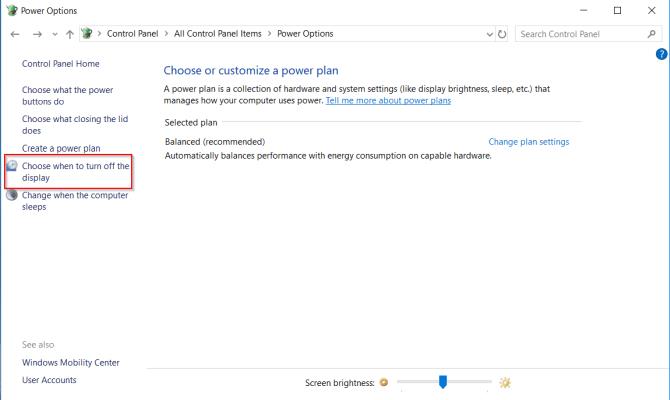
右側の[コンピュータをスリープ状態にする]に移動し、値を確認して、正しく設定されていることを確認してください。PCのスリープが早すぎたり、このモードに入るのに時間がかかりすぎる場合は、最初にチェックする必要があります。
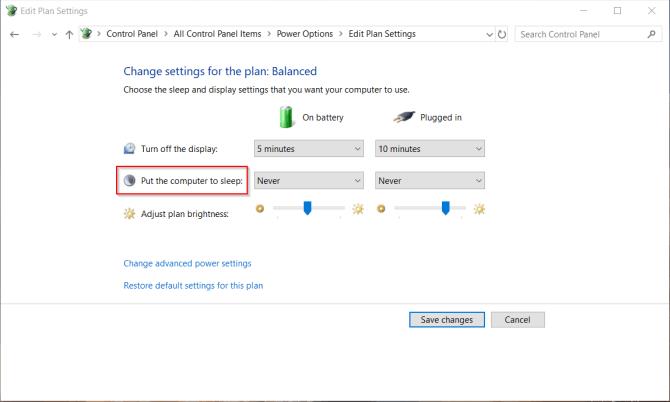
Windows 10 Fast Startup機能は、終了後のより高速なPCスタートアップインストールです。これは、カーネルイメージを保存し、ドライバーをC:\ hiberfil.sysにダウンロードすることによって閉じます。PCをシャットダウンして再起動すると、Windowsは「ハイバネーション」ファイルをメモリにロードして、コンピュータの実行を継続します。
古いデバイスを使用していて、PCがスリープしていないことに気付いた場合は、高速起動をオフにすることができます。[コントロールパネル]> [電源オプション ]に移動し、[ 電源ボタンの機能を選択する ]をクリックします。
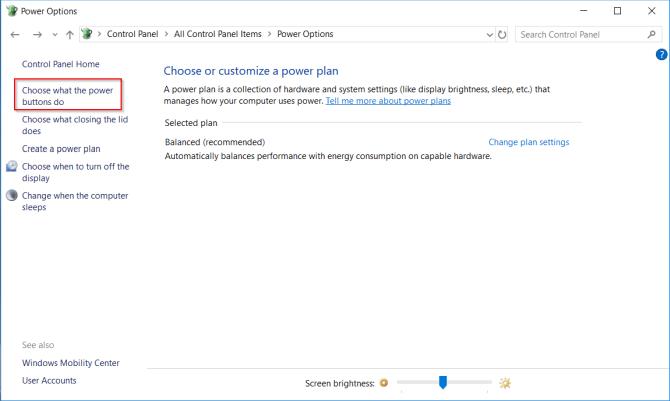
この機能を無効にするには、 [ 現在使用できない設定を変更]をクリックし、[ 高速起動をオンにする]をオフにします。
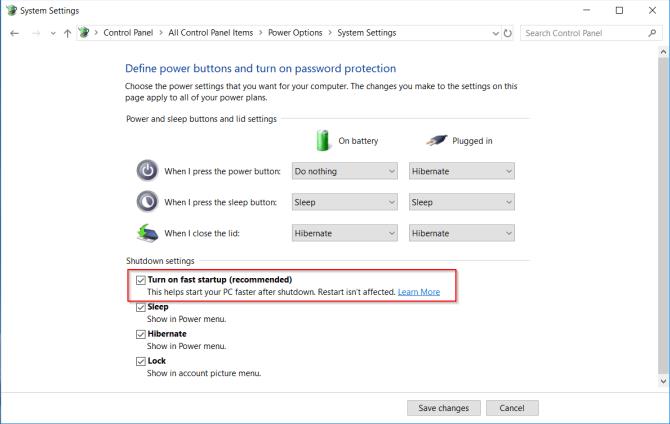
スリープモードでは、画面を「焼き付き」(画面の画像の保持)から節約し、コンピューターのバッテリー寿命を延ばすことができます。PCがスリープしないと、一般的な不安定性の問題が発生し、電力パフォーマンスが低下し、頻繁にカーネルがクラッシュしてクラッシュする可能性があります。
ドライバーの更新ステータス、特にチップセット、ネットワーク、オーディオ、BIOSドライバーを確認します。これは、Windows 10の最新バージョンを実行していることを確認するための優れた方法でもあります。
バージョン番号と最新の更新日を確認します。NirsoftからDriverView ユーティリティをダウンロードします。バージョン番号、インストール日、変更と作成日、およびドライバーのデジタル署名を確認してください。
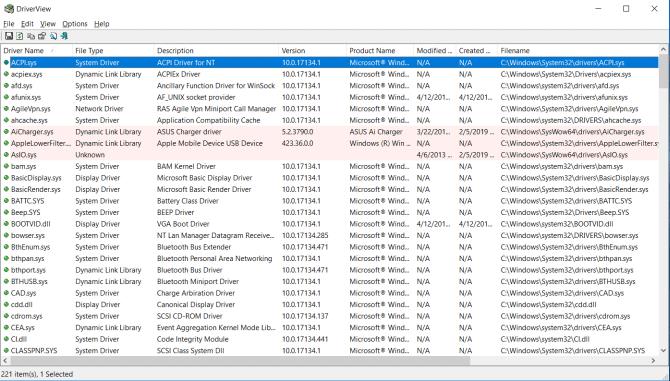
ドライバーの更新:Windowsは、Windows Updateを介してドライバーを自動的に更新します。Microsoftはシステムのドライバーを検証し、必要に応じてドライバーを更新するため、これは安全で信頼できる方法です。
デバイスマネージャーからドライバーを更新することもできます。ドライバーを右クリックし、[ドライバーの更新 ]を選択します。
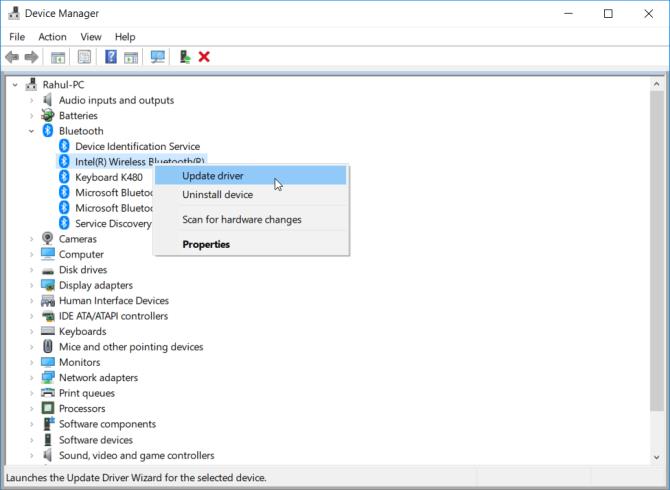
製造元のWebサイトを確認します。ほとんどのコンピューターにはDVDが含まれており、サポートWebには、それぞれのバージョン番号に対応するすべての互換ドライバーがリストされています。ブックマークを作成し、定期的にドライバーの更新を確認します。
注:ドライバーの更新を必要とするサードパーティのアプリケーションは絶対にダウンロードしないでください。多くの場合、そのソースには問題があり、システムが改ざんされています。
コンピューターにインストールされているドライバーとソフトウェアは、システムを動作させるために電源を使用する必要がある要求を送信することにより、スリープモードを妨害する可能性があります。Windows 10で電力使用要求のログ全体を表示するには、Win + Xを押して、[ コマンドプロンプト(管理者)]を選択します。次のコマンドを入力します。
powercfg-リクエスト
アクティブなソースリクエストのリストが表示されます。理論的には、リスト全体を空にすることをお勧めします。そうでない場合は、これらのプログラムを記録します。
以下の画像では、「システム」がPCのスリープモードをブロックしているため、「synergyc.exe」および「リクエスト」のプロセスを含む「Caller_type」が表示されます。
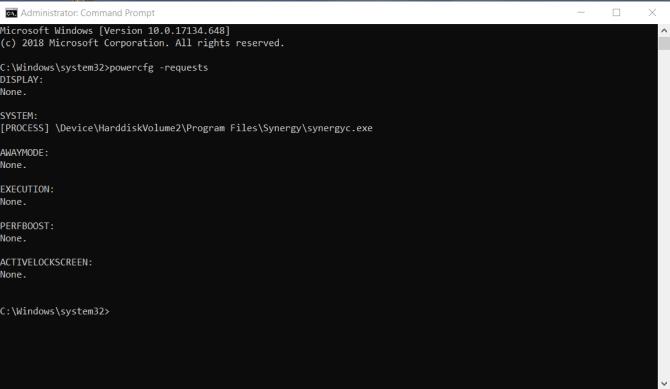
この問題を解決するには、そのプロセスのオーバーライド要求を追加できます。
powercfg -requestsoverride <CALLER_TYPE> "<NAME>" <REQUEST>
次に例を示します。
powercfg -requestsoverride PROCESS "synergyc.exe" SYSTEM
PCが突然スリープモードから「ウェイクアップ」し、動作を引き起こしているデバイスを知りたい場合は、次のコマンドを使用します。
powercfg -lastwake
システムを「ウェイクアップ」するデバイスのリストを表示するには、次のように入力します。
powercfg -devicequery wake_armed
以下のスクリーンショットでは、イーサネットアダプターがコンピューターを起動します。
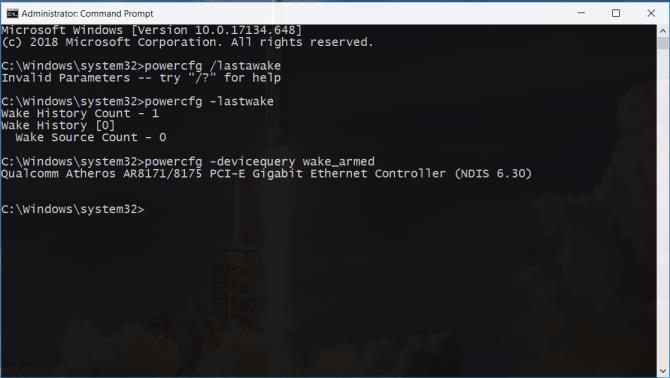
デバイスマネージャーでネットワークアダプタードライバーを開き、ドライバーを右クリックして[ プロパティ ]を選択します。
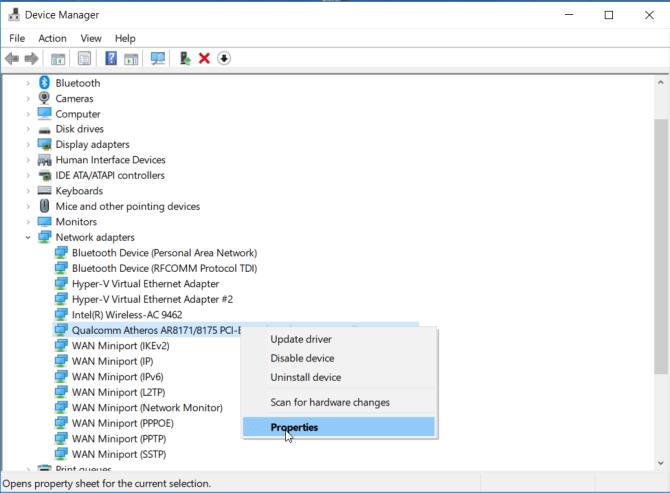
[ 電源の管理 ]タブで、[このデバイスにコンピュータのスリープ解除を許可する ] をオフにします。このオプションをオンにして、[ マジックパケットのみがコンピューター をスリープ解除できるようにする]チェックボックスをオンにして、コンピューターからのすべての「スリープ解除」アクティビティを防止できます(Wake-On-Lanパッケージを除く)。
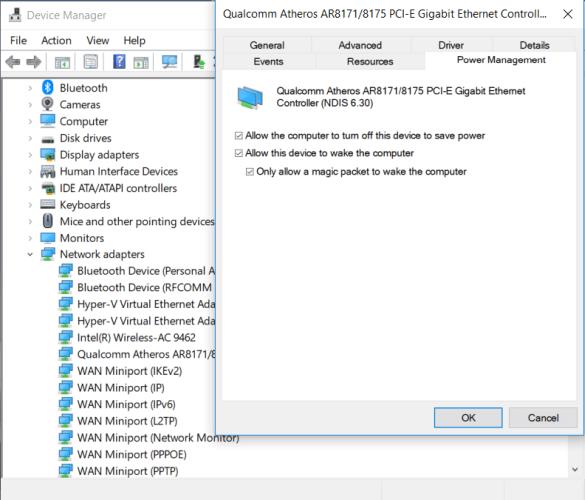
さまざまなタスクの電力使用計画の設定を微調整およびカスタマイズできます。このアクションは、コンピューターのスリープモードに関連する問題を簡単に引き起こします。
Power Troubleshooterは、設定をリセットし、今後それらを回避する方法を提案することにより、これらの問題を解決します。
[設定]> [更新とセキュリティ]に移動し、[ トラブルシューティング ]をクリックします。下にスクロールして[ 電源 ]をクリックし、 電源のトラブルシューティングツールを開きます。
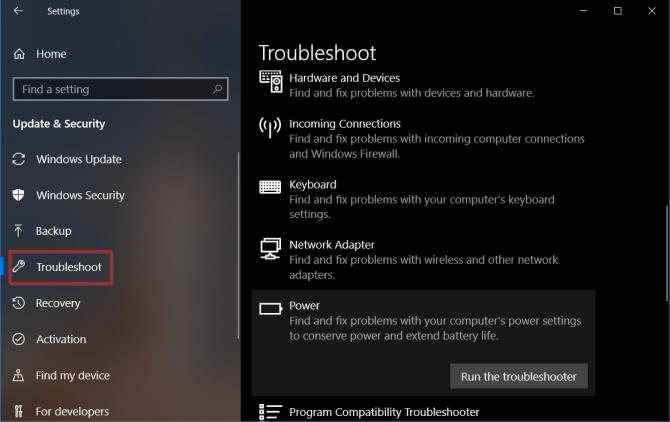
このプロセスが完了すると、すべての潜在的なエラーの詳細とそれらの処理方法を確認できます。
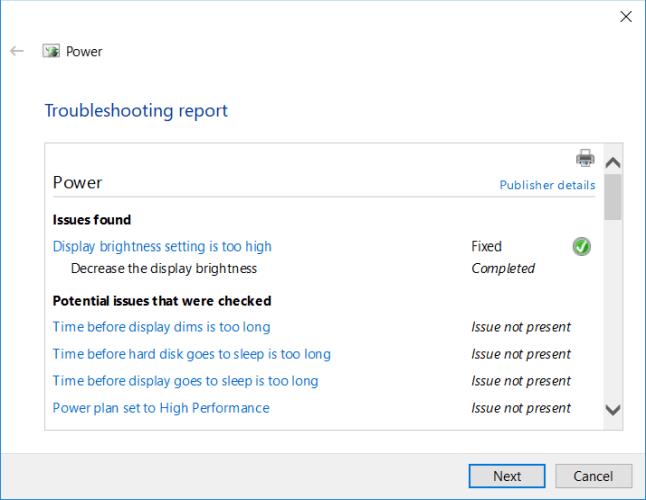
最新バージョンのWindows 10と互換性のないコンピューターを接続するデバイスで、スリープできないコンピューターエラーが発生する場合があります。一部の製造元は、新しいバージョンのWindowsと互換性を持つ前に、更新をリリースするために時間をかけています。プリンタ、スキャナ、ゲームコントローラ、ウェブカメラなどが含まれます。
製造元のWebサイトにアクセスして、互換性エラーがないか確認します。そうでない場合は、デバイスを取り外して、エラーが修正されているかどうかを確認してください。
スリープモードエラーは通常、起動時のハードウェアとソフトウェアの競合が原因で発生します。これが原因かどうかを確認するには、Windows 10セーフモードでコンピューターを再起動し、コンピューターがスリープモードに移行できるかどうかを確認します。その場合、「クリーンブート」を実行してエラーを減らす必要があります。
Windowsで検索を開くには、Win + Sを押します。「システム構成」と入力してアプリケーションを開きます。タブをクリックしサービス、エリアを隠すすべてのMicrosoftのサービスを、そして選択すべて無効にします。これにより、コンピュータで必要な機器のみが実行されるようになります。
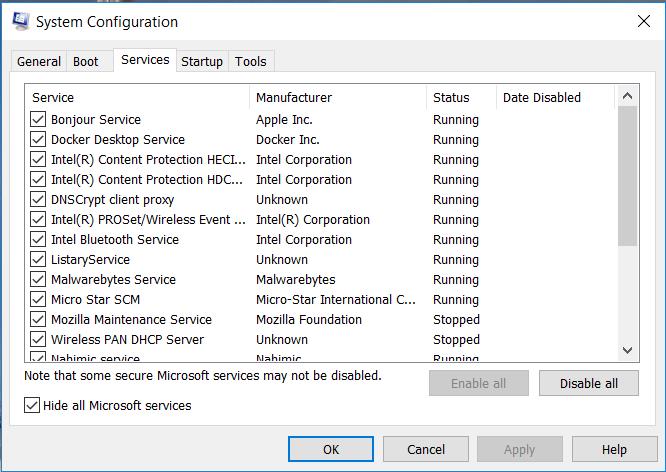
次に、タスクマネージャーを開き、起動時に実行されるすべてのアプリケーションをオフにします。システム構成とタスクマネージャの両方を終了します。PCを再起動します。コンピューターがスリープモードに入ることができる場合、それはアプリケーションまたはプロセスのエラーです。
非アクティブ状態が短時間だけ続いた後にPCがスリープ状態になると、途中で仕事を失うリスクがあります。この問題は、PCの「不眠症」よりもさらに深刻です。しかし、それを克服するのは非常に簡単です。
PCが突然「スリープ」になったら、デバイスがスリープモードに入ったかどうかを確認します。偶発的なシャットダウン/休止状態の原因は、デバイスの過熱による場合があります。
内部温度を超えると、PCはハードウェアを保護するために休止状態またはシャットダウン状態になります。
PCをWindows 10にアップグレードした直後、またはWindows 10 1803から1809にメジャーアップデートした場合、電源関連の設定が中断される可能性があります。この問題を解決するには、開いて設定>システムとインストールのパワー&睡眠は、クリックし、追加の電源設定を。
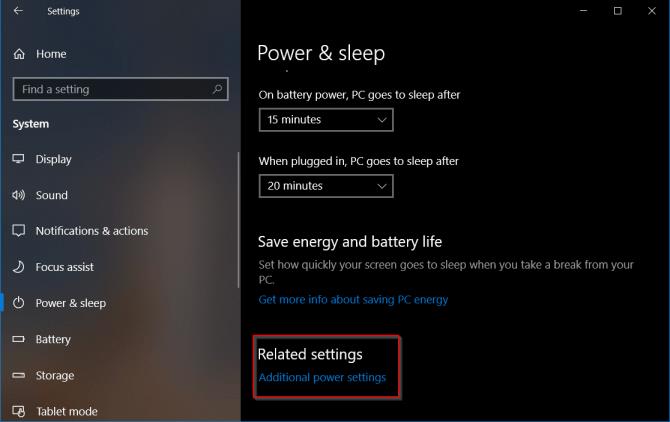
ここで、[ディスプレイをオフにするタイミングを選択]を選択します。[ このプランのデフォルト設定に戻す]を選択します。
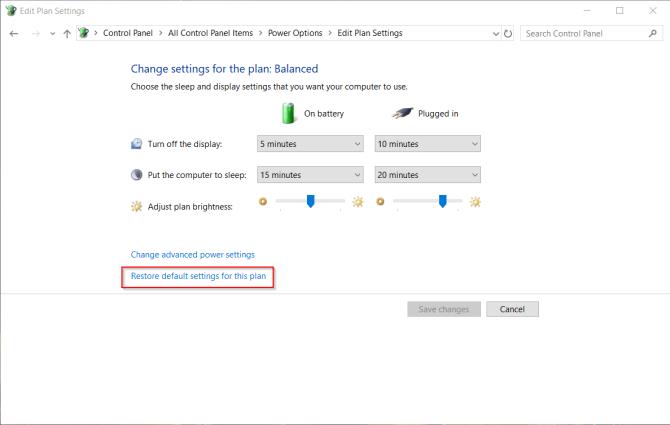
このオプションが使用できない場合、または有効でない場合は、[ 詳細な電源設定を変更する ]をクリックします。表示される新しいウィンドウで、[ プランをデフォルトに戻す ]をクリックします。目的のソースのカスタマイズごとにこの手順を繰り返します。
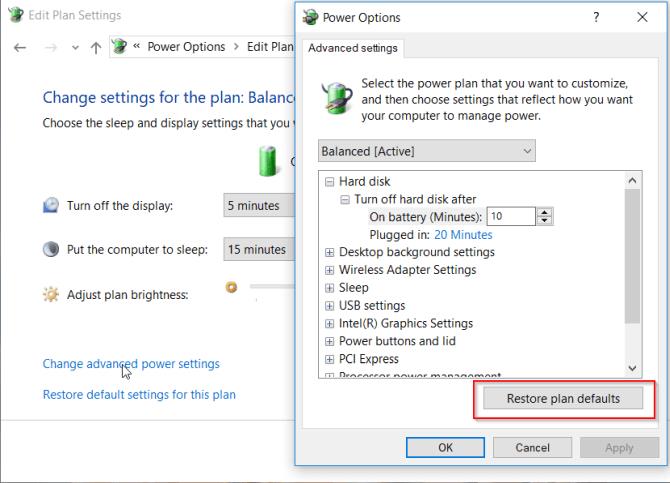
スクリーンセーバーユーティリティを使用すると、PCをスリープ状態にしてエネルギーを節約できます。画面がオフになり、設定を誤って構成すると、PCがランダムな間隔でスリープする場合があります。
[設定]> [カスタマイズ]に移動し、検索バーにスクリーンセーバーと入力します。
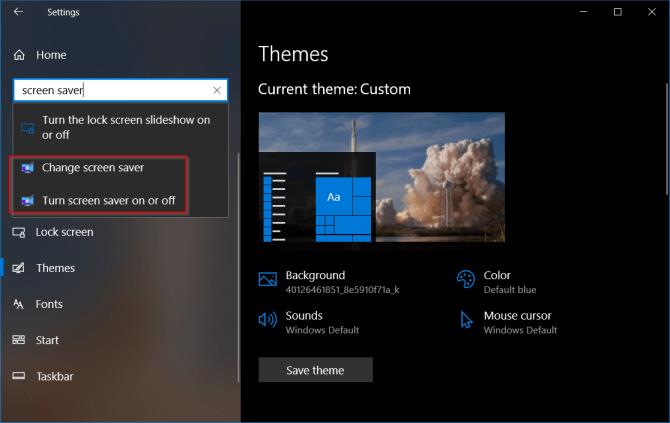
ポップアップウィンドウで、[ スクリーンセーバー]メニューのドロップダウンから[ なし ]を選択します。
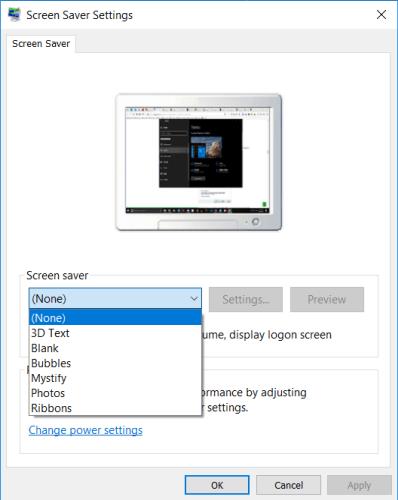
Microsoft Storeには、サードパーティの壁紙がたくさんあります。そのうちの1つが原因で、PCがいつでも誤ってスリープモードになることがあります。このテーマをオフにして、デフォルトの壁紙に切り替えることができます。
[設定]> [ カスタマイズ]に移動し、[ テーマ ]をクリックします。次に、Windows 10のデフォルトのインターフェースを選択し、コンピューターを再起動します。
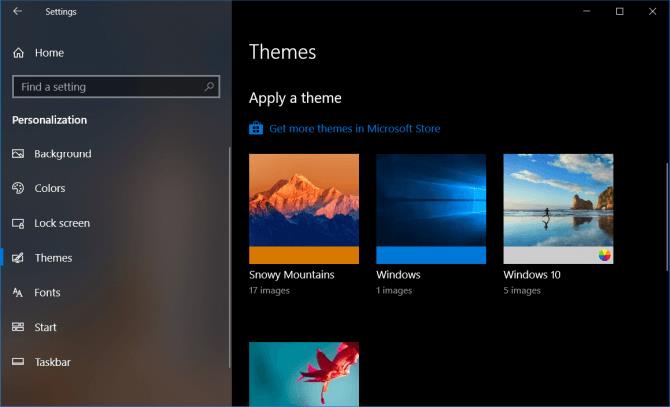
上記の方法がすべて機能せず、ラップトップを使用している場合は、バッテリーが「不適切」である可能性があります。コンピュータの電源を切り、バッテリーを取り外します。数秒待ってから、再度挿入してください。
上記は、スリープモードに入らない、または誤ってスリープモードに入るPCエラーを修正する方法です。それらがあなたに役立つことを願っています。ただし、すべてのPCメーカーには独自のカスタムアプリケーションとドライバーがあることに注意してください。Windows 10ではスリープモードエラーの原因となる可能性があります。したがって、PCの状態を定期的にチェックして、エラーが悪化する前にエラーを迅速に検出して防止する必要があります。
Samsung の携帯電話で Galaxy AI を使用する必要がなくなった場合は、非常に簡単な操作でオフにすることができます。 Samsung の携帯電話で Galaxy AI をオフにする手順は次のとおりです。
InstagramでAIキャラクターを使用する必要がなくなったら、すぐに削除することもできます。 Instagram で AI キャラクターを削除するためのガイドをご紹介します。
Excel のデルタ記号 (Excel では三角形記号とも呼ばれます) は、統計データ テーブルで頻繁に使用され、増加または減少する数値、あるいはユーザーの希望に応じた任意のデータを表現します。
すべてのシートが表示された状態で Google スプレッドシート ファイルを共有するだけでなく、ユーザーは Google スプレッドシートのデータ領域を共有するか、Google スプレッドシート上のシートを共有するかを選択できます。
ユーザーは、モバイル版とコンピューター版の両方で、ChatGPT メモリをいつでもオフにするようにカスタマイズすることもできます。 ChatGPT ストレージを無効にする手順は次のとおりです。
デフォルトでは、Windows Update は自動的に更新プログラムをチェックし、前回の更新がいつ行われたかを確認することもできます。 Windows が最後に更新された日時を確認する手順は次のとおりです。
基本的に、iPhone で eSIM を削除する操作も簡単です。 iPhone で eSIM を削除する手順は次のとおりです。
iPhone で Live Photos をビデオとして保存するだけでなく、ユーザーは iPhone で Live Photos を Boomerang に簡単に変換できます。
多くのアプリでは FaceTime を使用すると SharePlay が自動的に有効になるため、誤って間違ったボタンを押してしまい、ビデオ通話が台無しになる可能性があります。
Click to Do を有効にすると、この機能が動作し、クリックしたテキストまたは画像を理解して、判断を下し、関連するコンテキスト アクションを提供します。
キーボードのバックライトをオンにするとキーボードが光ります。暗い場所で操作する場合や、ゲームコーナーをよりクールに見せる場合に便利です。ノートパソコンのキーボードのライトをオンにするには、以下の 4 つの方法から選択できます。
Windows を起動できない場合でも、Windows 10 でセーフ モードに入る方法は多数あります。コンピューターの起動時に Windows 10 をセーフ モードに入れる方法については、WebTech360 の以下の記事を参照してください。
Grok AI は AI 写真ジェネレーターを拡張し、有名なアニメ映画を使ったスタジオジブリ風の写真を作成するなど、個人の写真を新しいスタイルに変換できるようになりました。
Google One AI Premium では、ユーザーが登録して Gemini Advanced アシスタントなどの多くのアップグレード機能を体験できる 1 か月間の無料トライアルを提供しています。
iOS 18.4 以降、Apple はユーザーが Safari で最近の検索を表示するかどうかを決めることができるようになりました。













